אפליקציית Notes של iOS 11 היא פנטסטית, והיא כנראה יכולה להחליף לאנשים רבים אפליקציות כמו OneNote או Evernote. ב- iOS 11, הוא בעיקר מדביק את גרסת ה- Mac - ומוסיף חבורה של תכונות מסודרות יותר שאפשריות רק באייפד, כמו שרטוט בעזרת עיפרון אפל.
היום, נראה כיצד להצמיד פתקים לראש הרשימה; כיצד להחליק כדי למחוק, להגן באמצעות סיסמה או להעביר פתק לתיקייה; וכיצד לבחור רקע נייר מכתבים להערה חדשה.
מציין נייר מכתבים ב- iOS 11
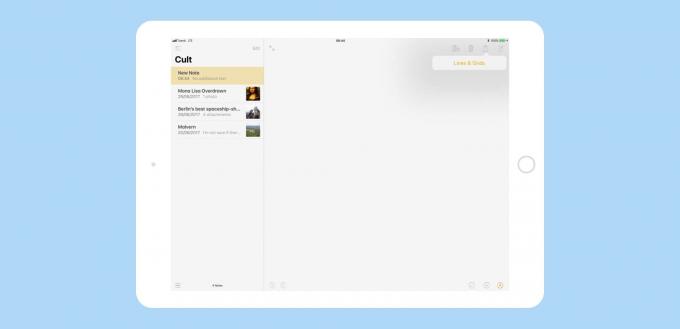
צילום: פולחן מק
יש לנו שנראה בעבר כיצד לשנות את כלי הכתיבה המוגדרים כברירת מחדל באפליקציית Notes של אפל, מתוך מגוון סגנונות "נייר" מרופדים ומרופדים. אך אינך צריך להשתמש באותו נייר עבור כל ההערות החדשות. אתה יכול לבחור את הנייר להערה חדשה תוך כדי יצירתו.
לשם כך, צור פתק חדש על ידי הקשה על פתק חדש כפתור (או מכה Cmd-N על מקלדת). לאחר מכן, לפני כל דבר אחר, הקש על חץ שיתוף להעלות את קווים ורשתות אוֹפְּצִיָה. הקש על זה, ותגיע לבוחר שורות ורשתות:
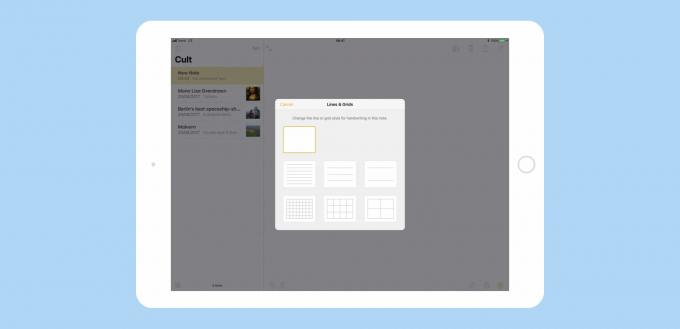
צילום: פולחן מק
קדימה, בחר את סגנון הנייר שאתה אוהב. אתה יכול לבחור מתוך שלושה סגנונות שורה ושלושה רשתות, יחד עם דף ברירת המחדל הריק. כרגע אתה לא יכול להוסיף סגנונות נייר משלך, וחבל. והכרת אפל, אולי לעולם לא תוכל לבחור דבר מלבד ברירות המחדל המעטות האלה. זאת ממש בושה, כיוון שעמודי מוזיקה, כרטיסיות גיטרה ותבניות אחרות יהיו לגמרי רעות.
בחירת הנייר שלך היא זריקה אחת בלבד, המשפיעה על ההערה הנוכחית. אם ברצונך לשנות את סגנון נייר ברירת המחדל עבור כל ההערות החדשות, עבור אל הגדרות> הערות> קווים ורשתות, ולשנות אותו שם.
הצמד הערות, מחק ונעול הערות והוסף אותן לתיקיות
אם אתה מחליק על פתק ברשימת ההערות ב- iOS 10, תקבל את קבוצת האפשרויות הצולעת הזו:
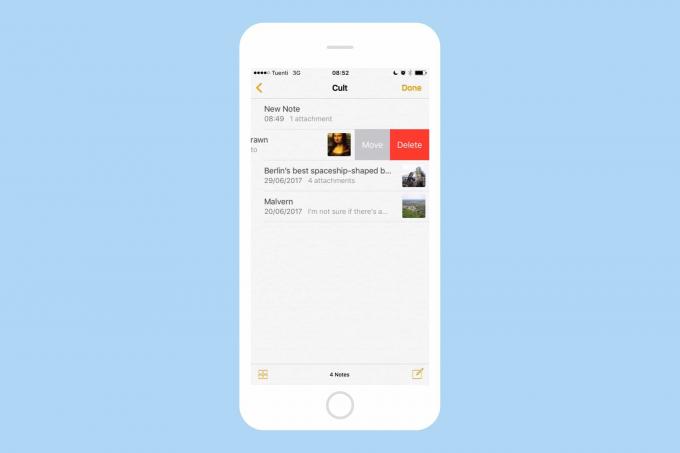
צילום: פולחן מק
זה נכון: כלום חוץ מ- Move או Delete. נסה את אותו הדבר ב- iOS 11 ואתה נהנה משפע לבחירה:
בנוסף למעבר ומחיקה, כעת תוכל להגן על פתק באמצעות סיסמה. או שתוכל להצמיד פתק לראש הרשימה. האחרון מאלה הוא הקל ביותר. כדי להצמיד פתק, פשוט החלק ימינה ככל שתוכל ואז שחרר. הפתק מוצמד כעת. אם זו ההערה הראשונה שהצמדת לתיקייה או לתצוגה זו, אז יופיע קטע חדש של הערות מוצמדות בראש רשימת ההערות. הערות מוצמדות בתוך רשימות מופיעות גם בחלק העליון של הכל iCloud להציג (או את באייפד שלי להציג, אם אתה משתמש בזה). כדי לבטל את הצמדת הערה, פשוט חזור על אותה החלקה.
הערה להגנה באמצעות סיסמה
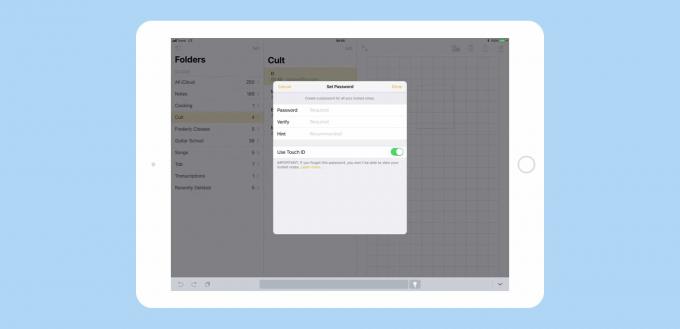
צילום: פולחן מק
כדי לגשת לאפשרויות המחיקה, הנעילה וההזזה, החלק שמאלה כדי לחשוף את הכפתורים. לאחר מכן הקש על מַנְעוּל כפתור ותראה את המסך למעלה. מלא את שדה הסיסמה, הוסף רמז אם תרצה ובחר אם להפעיל את מזהה המגע כדי לבטל את נעילת ההערה. הפתק יישאר נעול בעת השימוש באפליקציית Notes, אך יינעל לאחר זמן מה. זה ידרוש את הסיסמה שלך (או מזהה מגע) כדי לבטל את הנעילה.
תוכל גם להגדיר סיסמת אב הגדרות> הערות> סיסמה, שינעל את כל האפליקציה. כדי להסיר את הסיסמה מהערה, פשוט פתח אותה, החלק אותה ולחץ שוב על סמל המנעול.
מחק והעבר הערות ב- iOS 11
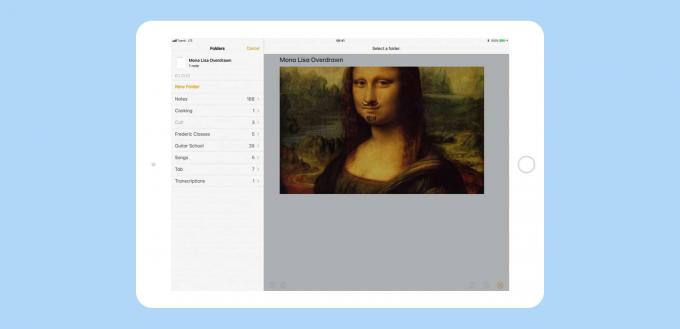
צילום: פולחן מק
לאחר החלקה כדי להציג את אפשרויות ההערה, הקשה על מחיקה מבטלת את ההערה באופן מיידי (אם אתה נסה למחוק פתק נעול, יהיה עליך להזין את הסיסמה או לבטל את נעילת ההערה באמצעות מזהה מגע ראשון). iOS 10 מהלך \ לזוז \ לעבור האפשרות הוחלפה בתמונה של תיקיה ב- iOS 11. כאשר אתה מקיש על תיקייה סמל, תראה רשימה של התיקיות שלך. פשוט הקש על אחד כדי להעביר לשם את הפתק.
אם ההערה כבר נמצאת בתיקיה, התיקיה תהיה אפורה ובלתי נגישה. תוכל גם להקיש על תיקייה חדשה כפתור ליצירת בית חדש להערה שלך. אם אתה טועה, תוכל לנער את האייפון או האייפד שלך כדי לבטל אותו.
הערות ב- iOS 11
אפליקציית Notes נהדרת ב- iOS 11. אתה יכול סרוק הערות נייר, צייר לכל מקום שתרצה על דף, להשתמש בכלי טקסט זמין בעבר רק ב- Mac, ופתח פתק, מוכן לכתיבה, רק על ידי הקשה על עיפרון אפל במסך הנעילה.
זה באמת מספיק טוב וחזק מספיק כדי להחליף תוכנות bloat כמו Evernote עבור רוב האנשים. סוף כל סוף.
